
Daudz ērtāk ir neizmantot Samsung Galaxy S III (S3) vai citas drošības iespējas Android tālruni. Tomēr tas ir tāds pats kā krievu ruletes spēlēšana ar jūsu datiem un personisko informāciju.
Iedomājieties, ja pazaudējāt tālruni un kāds varēja piekļūt visam iekšpusē esošajam. Ko jūs zaudētu? Kādi būtu “pulsācijas efekti”? Vai jūsu bankas informācija varētu būt kompromiss? Jūsu kredīts? Mūsdienās mēs vienkārši nevaram izmantot iespēju, ka mūsu sensitīvā informācija nonāk nepareizās rokās.
Par laimi, Galaxy S3 piedāvā dažus vienkāršus un jaudīgus iebūvētus rīkus, kas palīdz aizsargāt tālruni, informāciju un sirdsmieru.
Bloķēt ekrānu
Drošība sākas ar bloķēšanas ekrānu. Ja kāds var paņemt jūsu tālruni un ieslēgt to, kā arī uzreiz piekļūt visiem jūsu datiem, jums nav iespējota drošība. Jūs varētu arī vienkārši atdot savu maku svešiniekam uz ielas.
Lai piekļūtu bloķēšanas ekrāna drošībai, vienkārši:
- Pavelciet paziņojumu atvilktni uz leju
- Pieskarieties ikonai Iestatījumi
- Ritiniet uz leju līdz sadaļai Drošība

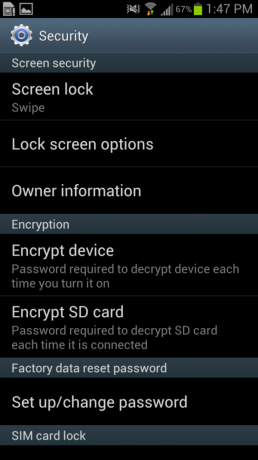
Augšējais elements sadaļā Drošība ir Ekrāna drošība. Sākumā ekrāna bloķēšana ir iestatīta uz Zvēliens - tas nozīmē, ka jūs vienkārši velciet pa ekrānu, lai atbloķētu tālruni.
Pieskarieties cilnei Ekrāna bloķēšana un redzat šādas opcijas:
- Vilkšana - vienkārši velciet pāri ierīcei, lai to atbloķētu
- Kustība - vienkārši nolieciet Galaxy S3 uz priekšu, lai to atbloķētu
- Sejas atbloķēšana - skatiet Šis raksts par sejas atpazīšanas izmantošanu atbloķēšanai
- Seja un balss - izmanto sejas atbloķēšanas funkcijas, bet pievieno arī balss atpazīšanas līmeni
- Pattern - atlasiet līniju modeli starp punktiem, lai tos atbloķētu
- PIN - atlasiet četrciparu PIN, lai atbloķētu tālruni
- Parole - izvēlieties paroli, lai atbloķētu tālruni
- Nav - vispār nav drošības

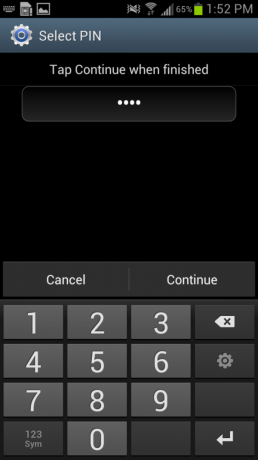
Blakus katrai opcijai ir arī drošības līmenis, ko nodrošina Swipe and Motion, kas piedāvā vismazāko drošības līmeni, un Password, kas nodrošina visaugstāko drošību.
Pēc eksperimentiem ar visiem šiem es galu galā apmetos PIN drošība kā ērtākais un precīzākais un kas piedāvā vismaz zināmu ierīces drošību.
Izmantojot opciju Ar vilkšanas bloķēšanu
Kad esat iestatījis bloķēšanas ekrāna opciju Drošība, redzēsiet iespēju atzīmēt izvēles rūtiņu lodziņā Ar slēdzeni. Tas ļauj bloķēšanas ekrānā joprojām saglabāt vēsu ūdens viļņošanos. Jūs velciet pāri un pēc tam ievadiet savu PIN kodu vai izmantojat Sejas atbloķēšana iezīme.
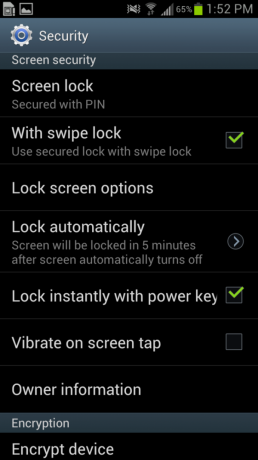
Bloķēt ekrāna iespējas
Atbloķēšanas metodes izvēle ir tikai viena no jūsu izvēlētajām iespējām attiecībā uz bloķēšanas ekrānu. Galaxy S3 ir daudz vairāk iespēju, no kurām jūs varat izvēlēties. Lai tām piekļūtu, atgriezieties pie Drošības opcijas un ritiniet līdz Bloķēt ekrāna opcijas.
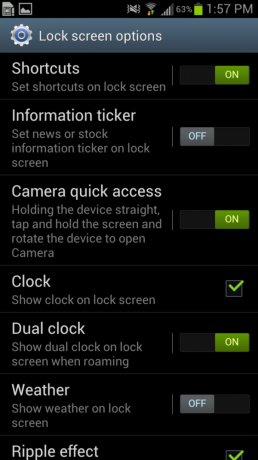
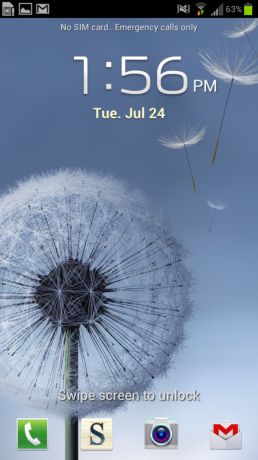
Lai iespējotu bloķēšanas ekrāna īsinājumtaustiņus, pārliecinieties, vai poga atrodas pozīcijā ON. Tie ļauj bloķēšanas ekrānā būt īsinājumikonas, par kurām mēs runājam šajā apmācībā.
Varat iestatīt informācijas svītru, lai bloķēšanas ekrānā ievietotu ziņas vai akciju informāciju, pagriežot slēdzi stāvoklī ON. Pēc tam nākamajos ekrānos jums jāiestata valsts un ziņu rādītāja opcijas.

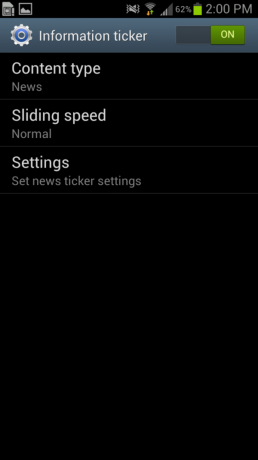
Lai iespējotu ātru piekļuvi kamerai, pārliecinieties, ka slēdzis ir ON stāvoklī. Kad tas ir iespējots, jums ir jātur Galaxy S3 taisni, kad esat bloķēšanas ekrānā, pēc tam pieskarieties ekrānam un turiet to un pagrieziet ierīci (visu vienlaikus), lai atvērtu kameru. Tas ir tik apgrūtinoši, kā izklausās, un es uzskatu, ka tas nav īpaši noderīgi.
Bloķēšanas ekrānā var būt Pulkstenis un / vai viesabonēšanas laikā rādīt divkāršu pulksteni, atzīmējot nākamo izvēles rūtiņu un pagriežot slēdzi pozīcijā Ieslēgts.
- Lai bloķēšanas ekrānā parādītu laika apstākļus, vienkārši atzīmējiet izvēles rūtiņu Laiks.
- Tāpat, ja vēlaties, lai vilktu ekrānu, būtu Ripple efekts, nākamajā lodziņā atzīmējiet izvēles rūtiņu.
- Lai bloķēšanas ekrānā tiktu parādīts palīdzības teksts, vienkārši atzīmējiet izvēles rūtiņu šajā lodziņā.
Pēdējā aile ir intriģējoša - tās nosaukums ir Modināt bloķēšanas ekrānā. Kad tas ir atzīmēts, tālrunim varat iestatīt dzirdamu Wake up komandu sēriju. Var iestatīt līdz četrām modināšanas funkcijām:
- Atbloķējiet
- Pārbaudiet neatbildētos zvanus
- Pārbaudiet, vai nav nokavētu ziņojumu
- Atveriet kameru
- Pārbaudiet grafiku
- Atskaņot mūziku
- Ierakstīt balsi
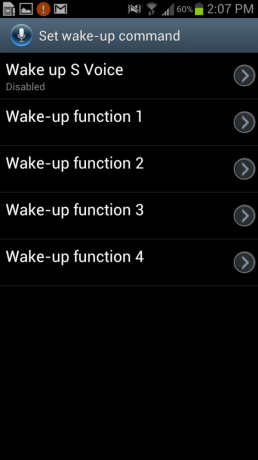
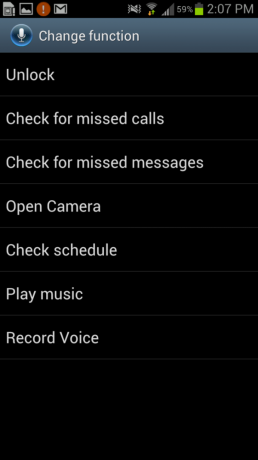
Kad esat iestatījis opcijas, bloķēšanas ekrānā vienkārši izrunājiet iestatīto komandu, un tā tiks sākta. Tomēr atcerieties, ka, ja jums ir iespējots PIN vai cita drošības funkcija, jums joprojām ir "jāatslēdz" tālrunis, pirms var sākt komandu.
Tā, piemēram, es vienu no dzirdamajām komandām iestatīju uz Atvērt kameru. Kad nonācu pie bloķēšanas ekrāna, es teicu “Atvērt kameru”, un pēc tam mani aizveda uz ekrānu, lai ievietotu PIN, un tikai pēc tam tika atvērta lietotne Kamera.
Funkcija Bloķēt automātiski
Viena lietotāja pielāgota opcija ir tā, cik ilgi jūs vēlaties, lai jūsu Galaxy S3 gaidītu, pirms tas ieslēdzas bloķēšanas režīmā - lai tas darbotos, nepieciešama visa iestatītā drošība.
Ja izvēlaties ierīci bloķēt nekavējoties - katru reizi, kad ekrāns tiek izslēgts, jums būs jāievada PIN vai jāizmanto drošība, lai atgrieztos. Man patīk izvēlēties 5 minūtes kā labu laika periodu automātiskai bloķēšanai.


Bloķējiet uzreiz, izmantojot ieslēgšanas / izslēgšanas taustiņu
Kad šī funkcija ir iespējota, katru reizi, kad izslēdzat ekrānu, ir jāieslēdz barošanas taustiņš, nevis tikai ļaujot ekrānam palikt tukšam - tas bloķēs ierīci, kurai nepieciešama jebkāda drošība, kuru esat iespējojis ierīces izmantošanai atkal.
Vibrēt ekrānā pieskaroties
Daži cilvēki, izvēloties PIN kodu vai jebkādā veidā pieskaroties ekrānam, dod priekšroku haptiskām atsauksmēm - vienkārši atzīmējiet šo izvēles rūtiņu, lai iespējotu šo funkciju.
Informācija par īpašnieku
Šis prasa mazliet domāt. Ja jūsu ierīce ir bloķēta, īpašnieka informācija jums patiešām nepalīdz. Tomēr, ja atzīmējat izvēles rūtiņu Rādīt īpašnieka informāciju bloķēšanas ekrānā, tas var būt noderīgi.
Iedomājieties, ka pazaudējat tālruni un tas ir bloķēts. Ko kāds darīs, kad kāds atradīs jūsu tālruni? Labs samarietis varētu mēģināt meklēt informāciju par īpašnieku, lai atgrieztu tālruni. Tātad, ja jūs atzīmējat izvēles rūtiņu Rādīt īpašnieka informāciju sākuma ekrānā un pēc tam ievietojat savu vārdu un kādu informāciju - tas tiks parādīts, kad viņi mēģinās ieslēgt tālruni.
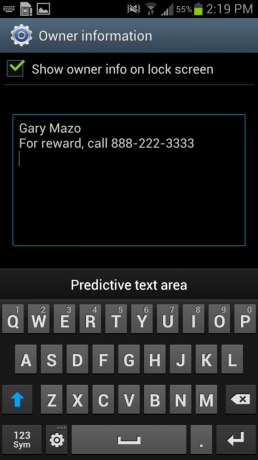
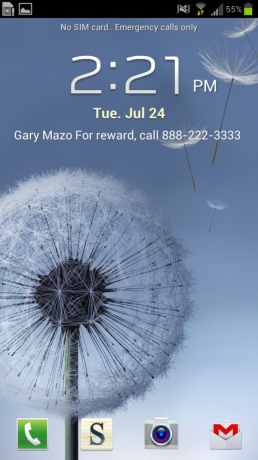
PADOMS: Bloķēšanas ekrānā ievietojiet tālruņa numuru un atlīdzības izrakstu, un, iespējams, persona, kas atradīs jūsu tālruni, jums piezvanīs un atgriezīs tālruni. Tomēr atcerieties, ka nelieciet tālruņa numuru, kas saistīts ar jūsu Galaxy S3, jo tas patiesībā nedos daudz laba!
Šifrēšanas iespējas
Nākamās drošības opcijas ir saistītas ar šifrēšanu. Šifrēšana nodrošina papildu drošības līmeni, lai aizsargātu jūsu datus un informāciju. Ja izvēlaties ierīces šifrēšanu, jūs saņemsit brīdinājumu, ka process aizņem vairāk nekā stundu un tālrunis ir jāuzlādē vismaz 80% apmērā.
Jūs varat arī šifrēt savu SD karti, kurai pēc tam būs nepieciešama parole, lai to atšifrētu katru reizi, kad tā tiek pievienota. Jums ir izvēle attiecībā uz SD karti, lai šifrētu jaunus failus, visus failus un / vai izslēgtu multivides failus.
Paroles opcijas
Lai padarītu paroles redzamas, atzīmējiet izvēles rūtiņu sadaļā Paroles. Problēma ir tāda, ka, ja kāds skatījās pār jūsu plecu, viņš varētu redzēt jūsu ievadītos burtus vai ciparus. Izaicinājums ir tāds, ka, ja rūtiņa nav atzīmēta, jums jābūt diezgan pārliecinātam, ka rakstāt pareizos burtus vai ciparus, jo rakstīšanas laikā tos nevarēsit redzēt.
Ierīces administrēšana
Šeit jūs varat iestatīt ierīces administratorus un atļaut nezināmus avotus. Ievietojot atzīmi blakus Nezināmi avoti, varat lejupielādēt un instalēt Galaxy S3 ne Google Play tirgus lietotnes. Piemēram, ražotājam var būt noteikta lietotne, pieņemsim, ka tas ir paredzēts viņu Bluetooth austiņām. Ja lietotne nav pakalpojumā Google Play, tā būs jālejupielādē no ražotāja. Atzīmējot šo izvēles rūtiņu, varat to izdarīt, taču tas rada drošības risku, jo tā nav Google Play apstiprināta lietotne.
Akreditācijas datu glabāšana
Galaxy S3 glabās noteiktus savāktos akreditācijas datus, jo vairāk izmantosit tālruni. Varat pieskarties cilnei Uzticamie akreditācijas dati, lai redzētu visus uzticamos akreditācijas datus, kas saglabāti tālrunī.
Lai atļautu sertifikātu instalēšanu no ierīces krātuves, pieskarieties cilnei Instalēt no ierīces krātuves - taču, visticamāk, jūs saņemsit ziņojumu, ka sertifikāta fails nav atrasts.
Lai notīrītu visus akreditācijas datus, vienkārši pieskarieties cilnei Notīrīt akreditācijas datus.
Satīt
Kā redzat, jūsu Galaxy S3 ir daudz drošības iespēju. Jūs varat atstāt savu tālruni plaši atvērtu, lai pasaule to redzētu, vai arī to var bloķēt ciešāk nekā bungas. Izvēle patiešām ir jūsu izvēle.
Acīmredzot zināmas drošības izmantošana ir tas, ko mēs iesakām, lai aizsargātu jūsu personisko informāciju. Lielākajai daļai no mums nav nepieciešams šifrēt savus datus - bet dažiem no mums tas ir jādara. Lielākai daļai no mums vajadzētu būt vismaz PIN vai izmantot sejas atbloķēšanu, lai nodrošinātu lielāku drošību nekā tikai vilkšana vai kustība, kas patiešām nepiedāvā nekādu drošību.
Esi gudrs un esi drošs. Jūs nekad nevēlaties pazaudēt tālruni, bet tālruņus var nomainīt. Kad personiskā informācija tiek pazaudēta, tā var daudz postošāk ietekmēt jūsu labsajūtu. Eksperimentējiet ar dažādām drošības iespējām, līdz atrodat labu līdzsvaru, kas jums ir piemērots, nav pārāk apgrūtinošs un aizsargā jūsu informāciju.

Šie ir labākie bezvadu ausu uzgaļi, kurus varat iegādāties par katru cenu!
Vislabākie bezvadu austiņu korpusi ir ērti, izklausās lieliski, neizmaksā pārāk daudz un viegli ietilpst kabatā.

Viss, kas jums jāzina par PS5: izlaišanas datums, cena un vēl vairāk.
Sony ir oficiāli apstiprinājis, ka strādā pie PlayStation 5. Šeit ir viss, ko mēs par to zinām līdz šim.

Nokia izlaiž divus jaunus budžeta Android One tālruņus zem 200 USD.
Nokia 2.4 un Nokia 3.4 ir jaunākie papildinājumi HMD Global budžeta viedtālruņu klāstā. Tā kā tās abas ir Android One ierīces, tiek garantēts, ka tās saņems divus galvenos OS atjauninājumus un regulārus drošības atjauninājumus līdz trim gadiem.

Nodrošiniet savu māju ar šiem SmartThings durvju zvaniem un slēdzenēm.
Viena no labākajām lietām SmartThings ir tā, ka savā sistēmā varat izmantot virkni citu trešo pušu ierīču, iekļaujot durvju zvani un slēdzenes. Tā kā tām visām būtībā ir vienāds SmartThings atbalsts, mēs esam koncentrējušies uz to, kurām ierīcēm ir vislabākās specifikācijas un triki, lai attaisnotu to pievienošanu jūsu SmartThings arsenālam.
